- 「カウンターストライクの更新中にエラーが発生しました」というメッセージには、さまざまな原因が考えられます。
- Counter StrikeGOの更新中にエラーが発生しました。
- Steam設定により、CounterStrikeメッセージの更新中にエラーが発生する可能性があります。
- カウンターストライクの問題の更新中に発生したエラーは、キャッシュが原因である可能性もあります。

このソフトウェアは、一般的なコンピューターエラーを修復し、ファイルの損失、マルウェア、ハードウェア障害からユーザーを保護し、最大のパフォーマンスを得るためにPCを最適化します。 3つの簡単なステップでPCの問題を修正し、ウイルスを今すぐ削除します。
- RestoroPC修復ツールをダウンロードする 特許技術が付属しています(特許が利用可能 ここに).
- クリック スキャン開始 PCの問題を引き起こしている可能性のあるWindowsの問題を見つけるため。
- クリック 全て直す コンピュータのセキュリティとパフォーマンスに影響を与える問題を修正する
- Restoroはによってダウンロードされました 0 今月の読者。
一部のカウンターストライクプレイヤーは、 Counter-Strikeの更新中にエラーが発生しました Steam経由でゲームをプレイすることを選択すると、エラーメッセージがポップアップ表示されます。
ゲームは更新されず、プレーヤーは起動できません カウンターストライク:グローバルオフェンシブ.
そのエラーメッセージはおなじみのように聞こえますか? もしそうなら、以下の解決策のいくつかはそれを修正するかもしれません。
Counter-Strikeの更新エラーを修正するにはどうすればよいですか?
1. 別のダウンロードリージョンを選択してください
- 右クリック 蒸気のシステムトレイアイコンを選択し、 設定、Steamで別のダウンロードリージョンを選択するため。
- クリック ダウンロード の左側に 設定 窓。
- で別の地域を選択してください ダウンロード地域 ドロップダウンメニュー。
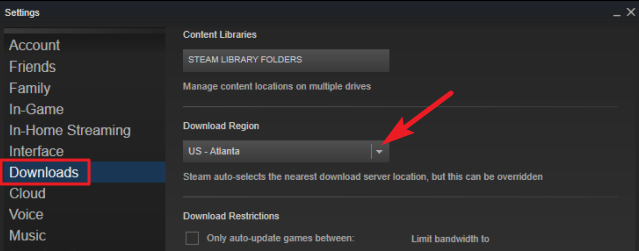
- を押します OK ボタンをクリックしてウィンドウを閉じます。
- ダウンロードリージョンを変更した後、Steamを再起動します。
2. Steamのダウンロードキャッシュをクリアする
- 選択する 蒸気、その後 設定 Steamの左側のクライアントメニューにあります。
- 選択する ダウンロード [設定]ウィンドウで。
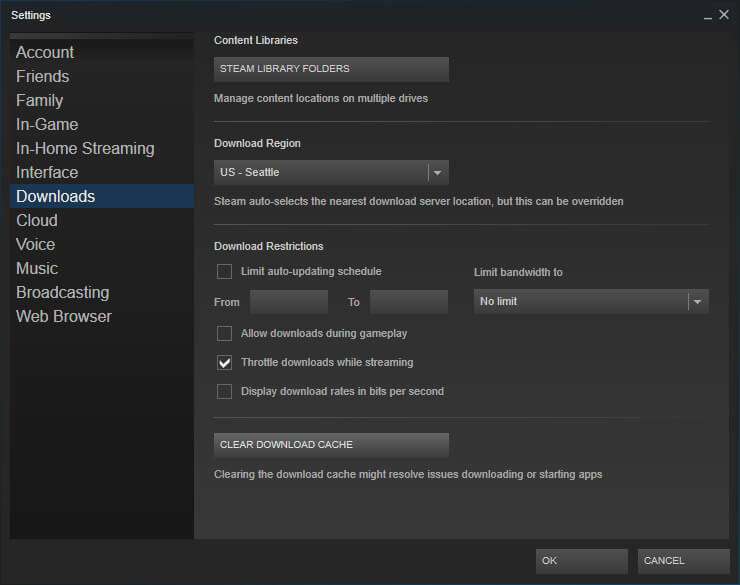
- を押します ダウンロードキャッシュをクリアする ボタン。
- クリック OK 確認するために。
- その後、Steamに再度ログインします。
Steamには ダウンロードキャッシュをクリアする ダウンロードの問題や起動しないゲームを修正できるオプション。 したがって、そのオプションは修正に役立つ可能性があります カウンターストライクグローバルオフェンシブの更新中にエラーが発生しました(無効なアプリ構成) エラー。
3. 管理者としてSteamを実行する
- 右クリック Steam.exe ソフトウェアのフォルダ内で選択します プロパティ.
- を選択 互換性 すぐ下に表示されるタブ。
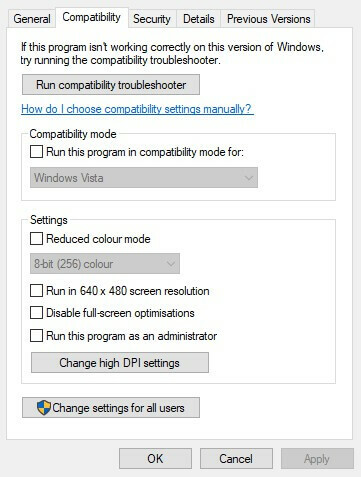
- クリック このプログラムを管理者として実行する チェックボックス。
- を選択 適用する ボタン。
- を選択 OK オプション。
4. Windowsファイアウォールをオフにします
- クリックしてください ここに入力して検索します 開くタスクバーのボタン コルタナ.
- 入る ファイアウォール 検索ボックスで、選択して開きます WindowsDefenderファイアウォール。
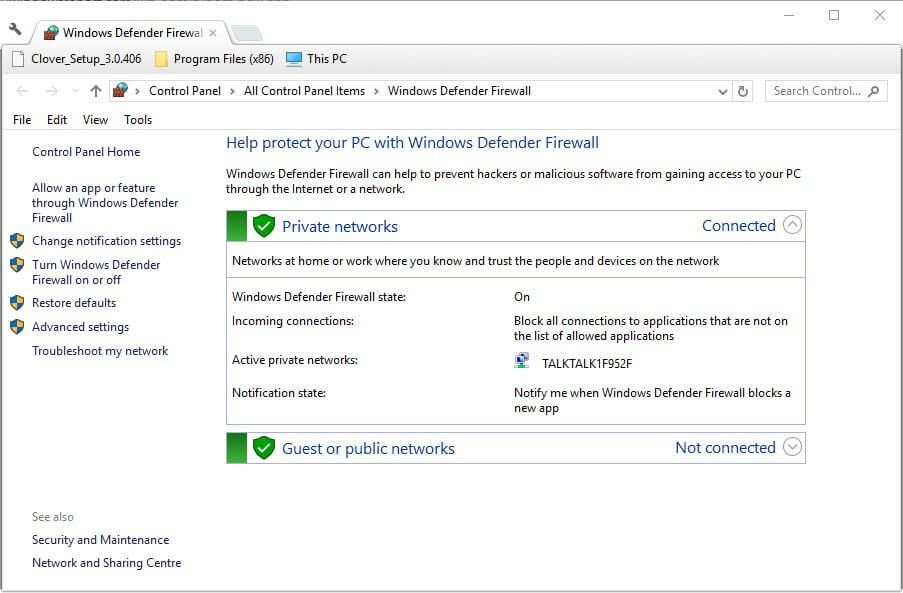
- クリック WindowsDefenderファイアウォールをオンまたはオフにします すぐ下に表示されているオプションを開きます。
- を選択 WindowsDefenderファイアウォールをオフにします オプション。
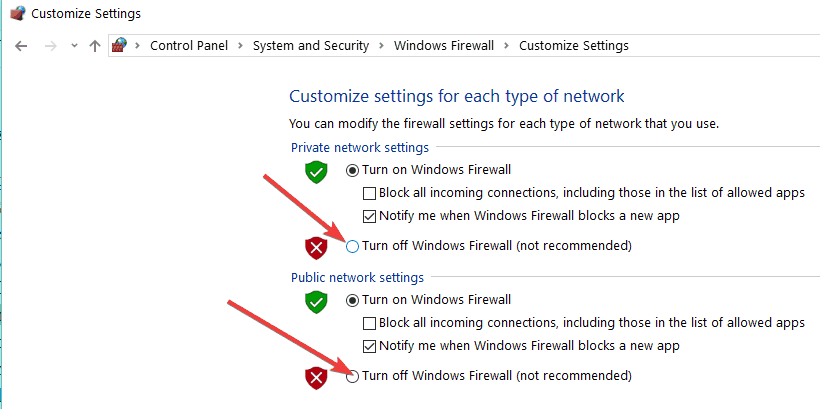
- クリック OK ボタン。
一部のSteamユーザーは、Windows DefenderFirewallをオフにすると Counter-Strikeの更新中にエラーが発生しました それらのエラー。 そのため、エラーメッセージは、ファイアウォールがSteamをブロックしていることが原因であることがよくあります。 ユーザーは、Windows10でファイアウォールをオフにすることができます。
5. サードパーティのウイルス対策ソフトウェアをオフにする
- 開いた 実行 とともに Windowsキー+ R ホットキー。
- 次に、[ファイル名を指定して実行]に「msconfig」と入力して[システム構成]ウィンドウを開きます。 OK.
- を選択 スタートアップのオプションを選択 ラジオボタン。
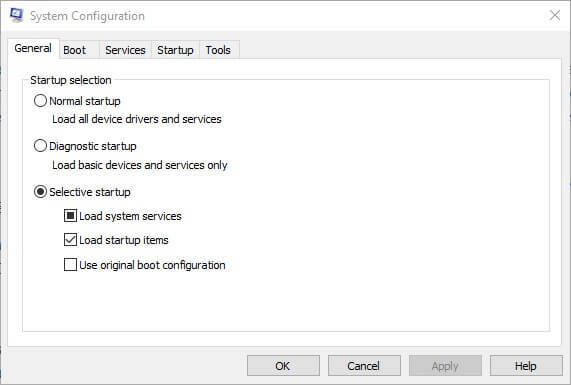
- チェックを外します スタートアップアイテムを読み込む チェックボックス。
- を選択 システムサービスのロード そして 元のブート構成を使用する チェックボックス。
- すぐ下に表示されている[サービス]タブをクリックします。
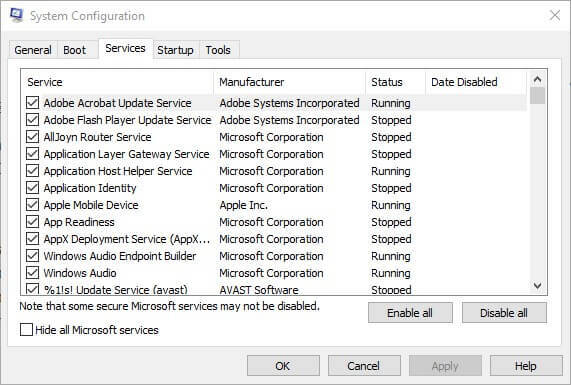
- を選択 すべてのMicrosoftを非表示 最初にサービスオプション。
- 次に、をクリックします すべて無効にする ボタンをクリックして、すべてのサードパーティサービスのチェックボックスをオフにします。
- を選択 適用する 新しい設定を確認するオプション。
- 次に、をクリックします OK ウィンドウを閉じます。
- を押します 再起動 開いたダイアログボックスウィンドウのボタン。
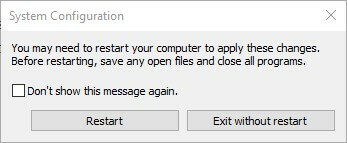
- Steamを開いて起動します カウンターストライク 再び。 ゲームが更新されて起動した場合は、ウイルス対策ソフトウェアを削除する必要があります。
ザ・ Counter-Strikeの更新中にエラーが発生しました エラーが原因である可能性もあります サードパーティのウイルス対策ソフトウェア、ファイアウォールが含まれます。 Steamユーザーは、ウイルス対策ユーティリティをアンインストールすることで問題を修正しました。
少なくとも、一部のプレーヤーは、ユーティリティシステムトレイアイコンを右クリックし、無効またはオフの設定を選択して、ウイルス対策ソフトウェアを無効にする必要がある場合があります。
それでも不十分な場合は、Windowsをクリーンブートしてみてください。 これにより、サードパーティのウイルス対策ユーティリティやその他のソフトウェアがスタートアップから削除されます。
6. Appcacheフォルダーを削除します
- それを閉めて 蒸気 開いている場合はクライアントソフトウェア。
- 開いた ファイルエクスプローラー。
-
を開きます 蒸気 次のフォルダがあります ファイルエクスプローラー 道: C:プログラムFilesSteam または C:プログラムファイル(x86)Steam.
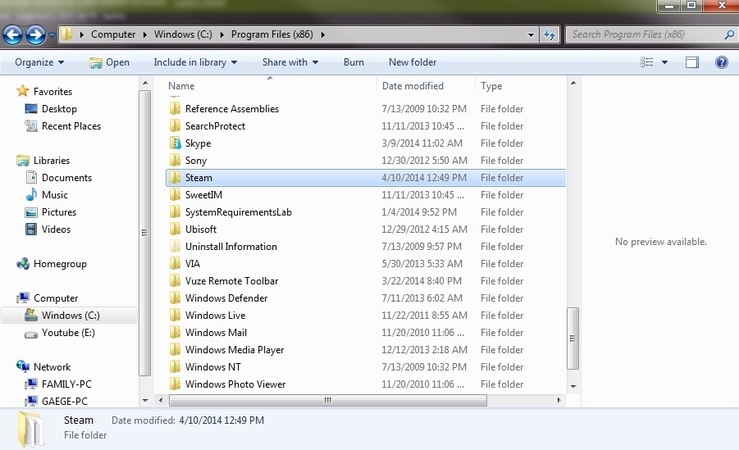
- を選択 appcache サブフォルダを押して削除 それを消去するボタン。
これらは、修正された解決策のいくつかです。 Counter-Strikeの更新中にエラーが発生しました ほとんどのSteamユーザー向け。 を設定することもできます Steamサポートアカウント サポートチケットを送信します。
この件についてもっとお聞きしたいので、下のコメントセクションにコメントをお寄せください。
 まだ問題がありますか?このツールでそれらを修正します:
まだ問題がありますか?このツールでそれらを修正します:
- このPC修復ツールをダウンロードする TrustPilot.comで素晴らしいと評価されました (ダウンロードはこのページから始まります)。
- クリック スキャン開始 PCの問題を引き起こしている可能性のあるWindowsの問題を見つけるため。
- クリック 全て直す 特許技術の問題を修正する (読者限定割引)。
Restoroはによってダウンロードされました 0 今月の読者。
よくある質問
この問題を解決するためのさまざまな解決策があり、あなたは私たちにアクセスすることによってあなたに最も適した魔女を見ることができます 修正ガイド 更新中にエラーが発生しました Counterストライク エラー.
特定のSteam設定は、他の多くの側面とともにこのエラーを生成する可能性があります。 の複雑な記事ですべての原因と対応する解決策を確認してください Steamアップデートがダウンロードされない問題を修正。
Steamインストールフォルダーにアクセスすることで、このアクションを簡単に実行できます。次をチェックしてくださいSteamを強制的に更新する方法の手順私たちの記事のe。
